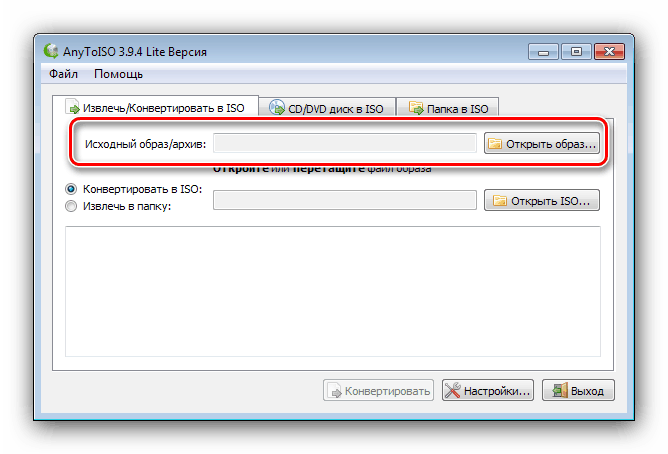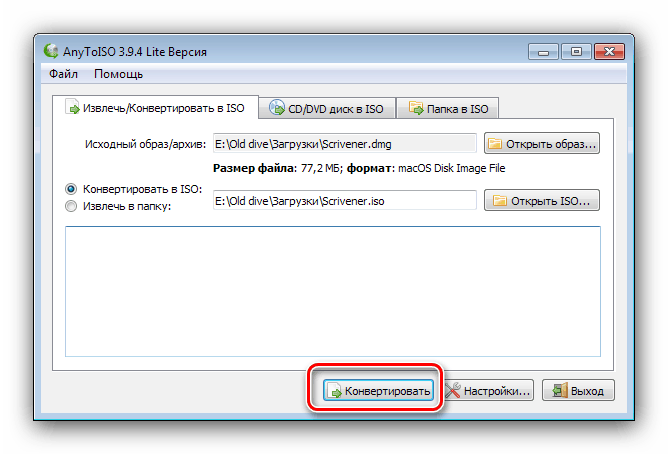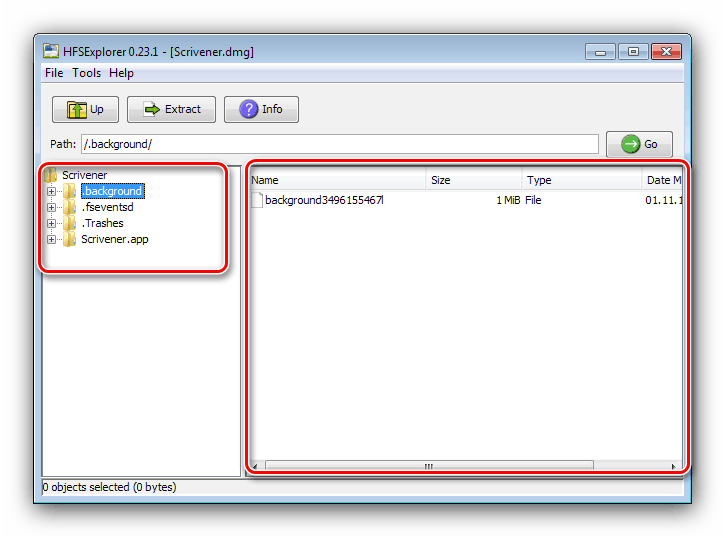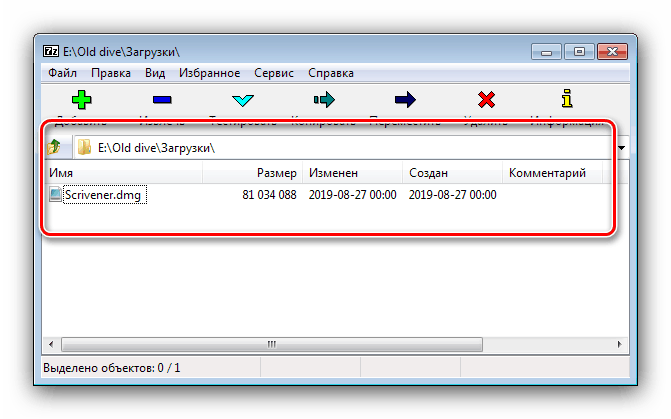Otvorte obrázok DMG v systéme Windows 7

Používatelia počítačov so systémom Windows 7 sa niekedy môžu stretnúť so súbormi neznámeho formátu DMG. Táto prípona patrí do niekoľkých typov súborov, ale vo väčšine prípadov sú to obrazy diskov, ktoré sú pripojené k operačnému systému MacOS , Poďme zistiť, ako a ako ich otvoriť na počítači.
obsah
Otvorenie DMG na „siedmich“
Najprv si všimneme, že nebude fungovať na otvorenie alebo pripojenie takého obrazu pomocou systémových nástrojov, takže sa budeme musieť uchýliť k riešeniam od vývojárov tretích strán. Možnosti s nimi sa už zobrazujú: môžete zobraziť obsah alebo previesť obrázok na normálny ISO.
Metóda 1: AnyToISO
Najprv je potrebné zvážiť metódu konverzie, ktorá vám často umožňuje dosiahnuť stabilnejšie výsledky.
Stiahnite si AnyToISO z oficiálnych stránok
- Spustite obslužný program a skontrolujte, či je otvorená karta „Extrahovať / prevádzať na ISO“ .
- Použite pole „Originálny obrázok / archív“ , kde kliknite na tlačidlo „Otvoriť obrázok“ .
![Otvorte obrázok v AnyToISO na konverziu DMG]()
Ďalej pomocou „Prieskumníka“ vyhľadajte súbor DMG a nahrajte ho do programu.
- Potom prejdite na políčko nižšie. Skontrolujte, či je začiarknuté políčko „Previesť na ISO“ . V predvolenom nastavení bude konvertovaný súbor umiestnený v rovnakom priečinku ako zdroj. Kliknutím na tlačidlo „Otvoriť ISO“ si môžete zvoliť iné miesto.
- Ďalej kliknite na tlačidlo „Konvertovať“ .
![Začnite konvertovať obrázok na AnyToISO na konverziu DMG]()
Po krátkej konverznej procedúre získajte obrázok vo formáte ISO, ktorý je možné pripojiť alebo otvoriť pomocou vhodných programov. Ak sa chcete dostať na svoje miesto, kliknite na odkaz „Tu“ v okne protokolu AniTuISO.
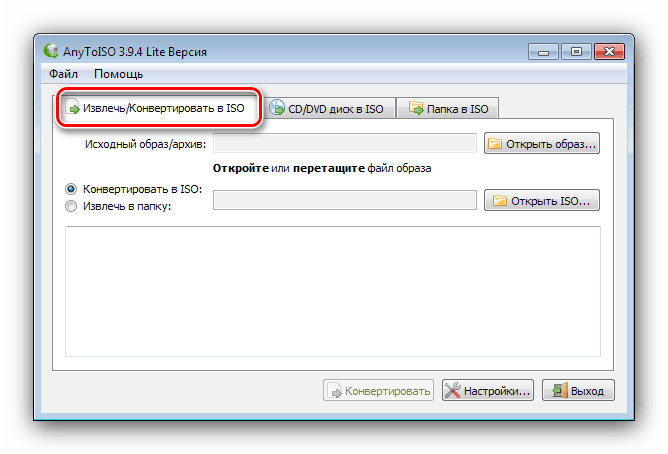
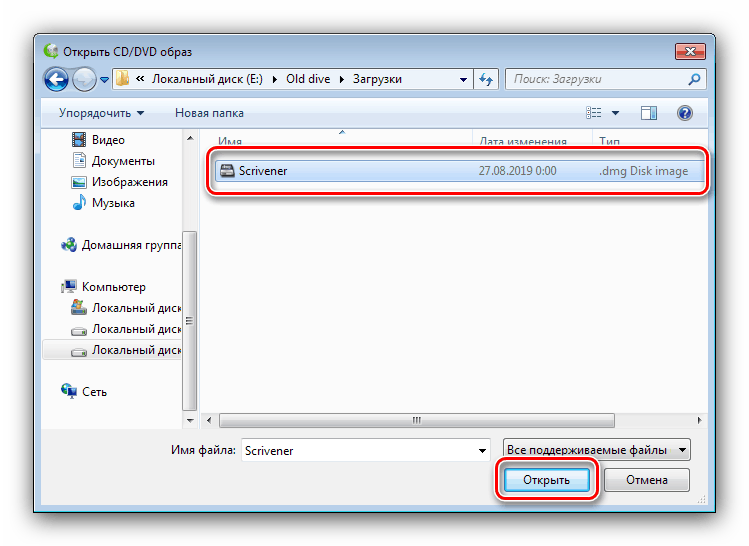
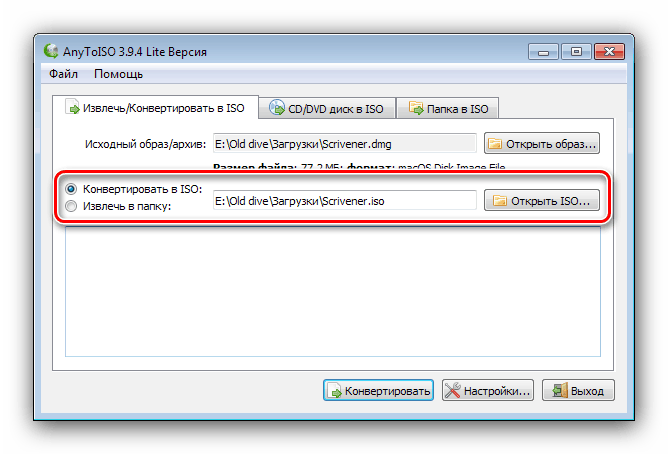
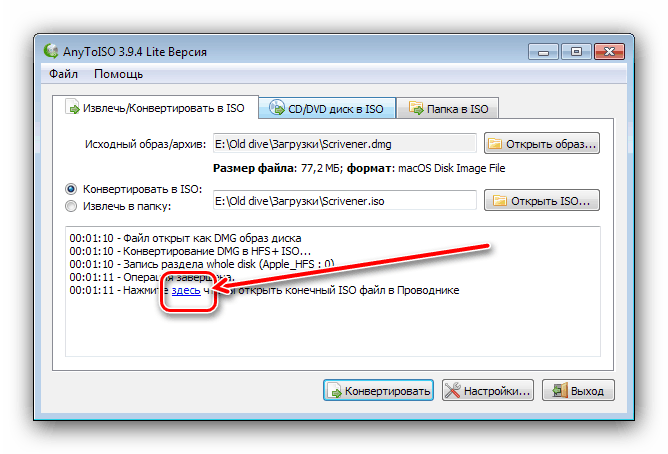
Ako vidíte, nie je nič zložité, ale treba pamätať na nasledujúcu skutočnosť - niektoré súbory DMG, najmä tie, ktoré sú zvláštnymi inštalátormi programov, sa neprevedú správne, čo znemožňuje ich otvorenie. V takom prípade odporúčame použiť nižšie uvedené metódy.
Metóda 2: HFSExplorer
MacOS používa svoj vlastný systém súborov. APFS je dnes relevantný, ale prevažná väčšina obrázkov DMG je kódovaná v HFS + - pomôcka HFSExplorer dokáže otvoriť disky a obrázky v tomto formáte.
Stiahnite si HFSExplorer z oficiálnych stránok
Venujte pozornosť! Program vyžaduje nainštalované komponenty Java Runtime.
- Spustite nástroj a použite možnosti ponuky „Súbor“ - „Načítať systém súborov zo súboru“ .
- Ďalej pomocou rozhrania Prieskumníka vyberte cieľový súbor.
- Obrázok bude nahraný a pripravený na prezeranie - v ľavom paneli sa zobrazí strom adresárov a jeho obsah si môžete prezrieť v pravom paneli.
![Obrázok DMG sa otvoril pomocou HFSExplorer]()
Súbory môžu byť exportované do počítača pre ďalšiu manipuláciu.
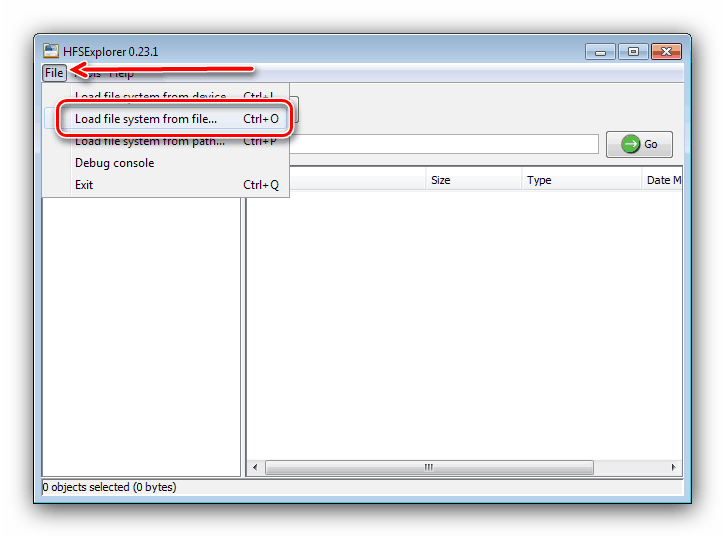
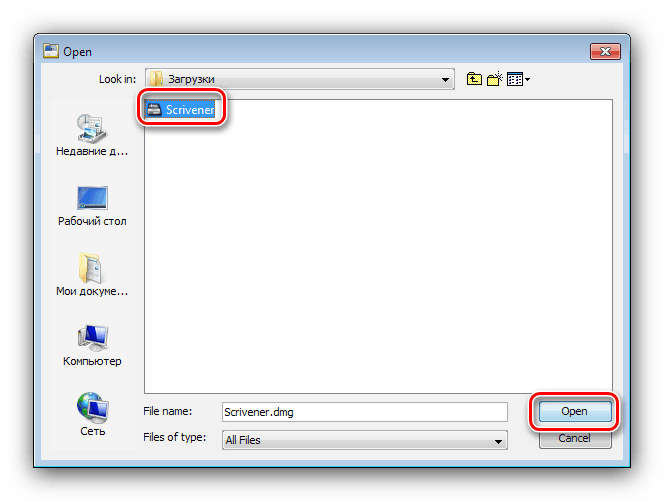
Pomôcka HFSExplorer dokonale zvláda túto úlohu, ale nedostatok lokalizácie rozhrania do ruštiny môže sťažiť.
Metóda 3: Extraktor DMG
K dispozícii je tiež aplikácia s názvom DMG Extractor, ktorá je schopná otvoriť súbory príslušného formátu na prezeranie a dokonca ich rozbaľovanie.
Stiahnite si DMG Extractor z oficiálnej stránky
- Otvorte program. Jeho rozhranie je pomerne jednoduché a priame. Použite tlačidlo „Otvoriť“ na paneli nástrojov.
- Súbor sa vyberie pomocou „Prieskumníka“ .
- Obrázok sa načíta do programu. Jeho obsahom sa môžete pohybovať rovnakým spôsobom ako v bežnom správcovi súborov. Ak však chcete otvoriť jednotlivé súbory, musíte obrázok rozbaliť.
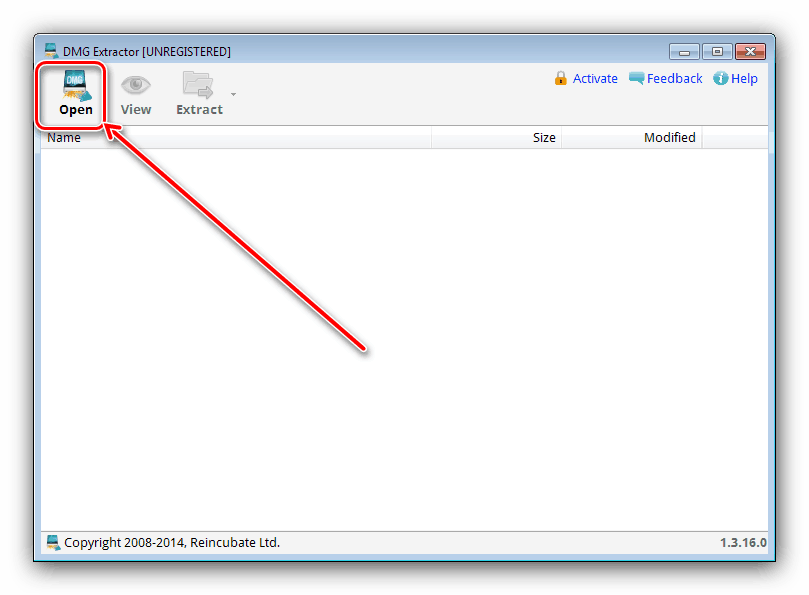
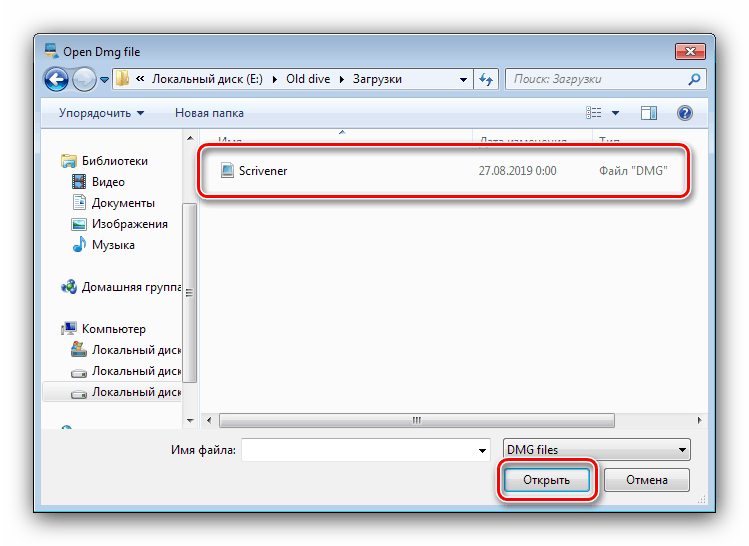
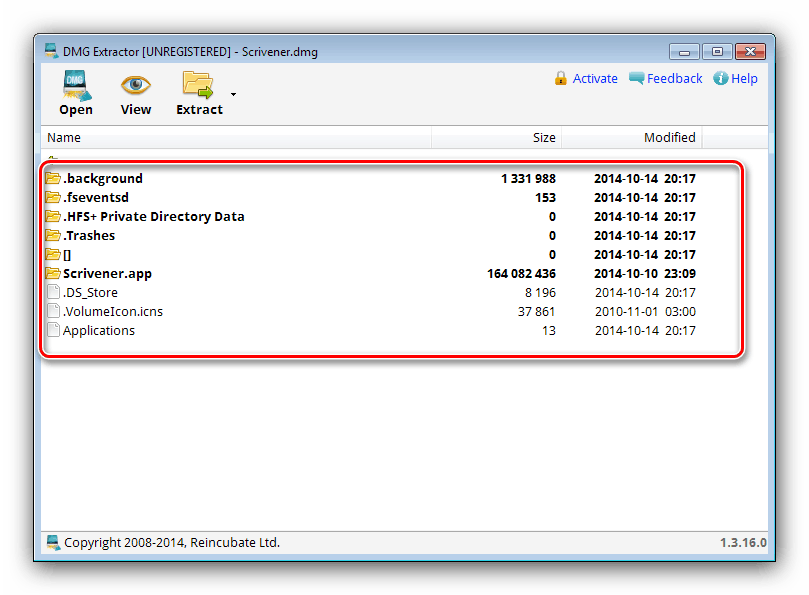
DMG Extractor sa ľahko používa, má však niekoľko nevýhod - nedostatok ruského jazyka a obmedzenia bezplatnej verzie, súbory väčšie ako 4 GB, v ktorých sa nedajú otvoriť.
Metóda 4: 7-Zip
Medzi súbory, ktoré môže otvoriť známy bezplatný archivátor 7-Zip, je k dispozícii aj formát DMG, takže táto aplikácia je tiež riešením našej dnešnej úlohy.
- Otvorte archivátor. Pretože jeho rozhranie je správca súborov, budete sa musieť presunúť do adresára so súborom DMG v ňom.
![Prejdite na DMG a otvorte sa v 7-Zip]()
Ak chcete otvoriť obrázok, jednoducho naň dvakrát kliknite ľavým tlačidlom myši. - Hotovo - obsah bude k dispozícii na prezeranie alebo na akékoľvek iné manipulácie.
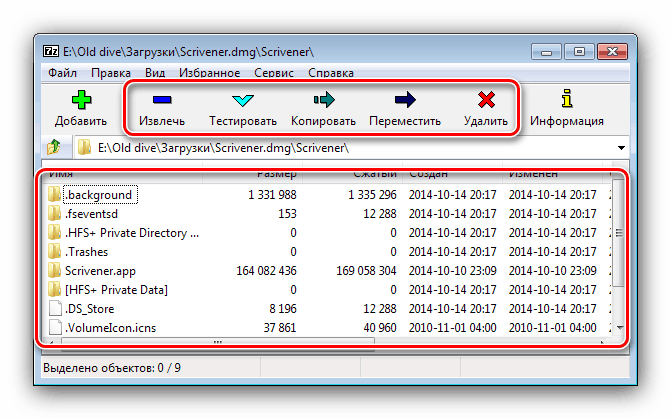
7-Zip je vynikajúcim riešením úlohy, ktorú môžeme odporučiť ako optimálnu.
záver
Zoznámili sme sa s metódami otvárania obrázkov vo formáte DMG na počítačoch so systémom Windows 7. Ako vidíte, vďaka vlastnostiam diskutovaných metód ich možno použiť na novších systémoch od spoločnosti Microsoft.